Co to jest oprogramowanie ransomware FCrypt?
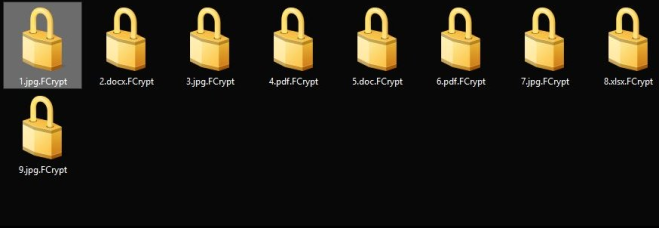
Ransomware FCrypt to złośliwe oprogramowanie. FCrypt, jak wszystkie wirusy tego typu, szyfruje pliki i wymaga okupu za ich odszyfrowanie. FCrypt Ransomware został znaleziony 9 lutego 2019 r. Więcej ofiar to użytkownicy anglojęzyczni, ale to nie przeszkadza FCrypt w rozprzestrzenianiu się na całym świecie. Przeczytaj więcej o tego typu wirusach: Ransomware AUF, Phobos Ransomware . Zdecydowanie zalecamy pozbycie się FCrypt Ransomware, aby chronić swoje dane. Przeczytaj nasz artykuł dalej, aby zrozumieć, jak usunąć tego wirusa.
Co FCrypt Ransomware szkodzi Twojemu komputerowi?
Po pierwsze, FCrypt szyfruje twoje dane, a następnie wymaga napisania na e-mail, aby dowiedzieć się, jak zwrócić pliki. Deweloperzy obiecują, że ta funkcja jest bezpłatna. Do zaszyfrowanych plików dodano rozszerzenie:FCkrypt.
Otrzymasz również tę zawartość promocyjną w uwadze:
--= FCRYPT V1.1 =--
Warning!
All your important files are encrypted and have the extension: .FCrypt
No one else can decrypt your file!
Please follow the steps below:
1. Send this file (#HELP-DECRYPT-FCRYPT1.1#.txt) to E-mail : fcrypt@qq.com
2. Uninstall all anti-virus software on your computer.
3. Waiting for our reply .
You DON'T need to pay any money for decryption.
NOTE!
IN ORDER TO PREVENT DATA DAMAGE:
# DO NOT MODIFY ENCRYPTED FILES
# DO NOT CHAGE DATA BELOW
.....BEGIN CERTIFICATE.....
hQEMAwPklKRCsUg0AQgAgYvhOX9OYzDYPtlWet2NBve7dlZKpo6IpdhYWUdpRTpygip0QF010rxAHEz0mTEga7uFovhMzmu/I8quySllRsS7XypaP7SGdvbyrikpUnAR
*****
Oto lista plików, które mogą być powiązane z tym wirusem:
- fcrypt-ransomware.vmp.scr
- #POMOC-ODSZYFROWANIE-FRYPT1.1#.txt
.exe - CXTDPPNT.bat
- FCrypt.exe
- FCrypt.upx.exe
- FCrypt.txt.tmp
- FCRYPT_RSA_PUBLIC_KEY.TMP
- FRYPT_KEY.TM
- 837TDT4X.bat
- delsc.vbs
W jaki sposób FCrypt Ransomware rozprzestrzenia się na Twoim komputerze?
FCrypt Ransomware rozprzestrzenia się za pomocą spamu e-mail i złośliwych załączników.
Lista rozszerzeń plików podlegających szyfrowaniu:
- zdjęcia.
- muzyka.
- filmiku.
- Dokumenty MS Office.
- archiwa.
- OpenOffice
- PDF.
- pliki tekstowe.
- bazy danych.
- pliki graficzne.
Jak usunąć FCrypt Ransomware
Jeśli masz działające kopie zapasowe zaszyfrowanych plików lub nie zamierzasz próbować odzyskać utraconych plików, przeskanuj komputer jednym lub kilkoma programami antywirusowymi i chroniącymi przed złośliwym oprogramowaniem lub zainstaluj ponownie system operacyjny.
Jeśli jednak chcesz wypróbować wszystkie możliwe sposoby odzyskania zaszyfrowanych plików, w tym narzędzia do odzyskiwania danych, sugeruję, abyś najpierw skorzystał z tych narzędzi, a później przeskanował za pomocą oprogramowania antywirusowego. Przejdź do wyjaśnienia
Jak odzyskać pliki zaszyfrowane przez FCrypt Ransomware
Jeśli chcesz odzyskać pliki zaszyfrowane przez oprogramowanie ransomware, możesz spróbować je odszyfrować lub użyć metod odzyskiwania plików.
Sposoby odszyfrowania plików:
- Skontaktuj się z autorami ransomware, zapłać okup i prawdopodobnie zdobądź od nich deszyfrator. To nie jest wiarygodne: mogą w ogóle nie wysłać deszyfratora lub może być źle zrobione i nie odszyfrować twoich plików.
- Poczekaj, aż analitycy bezpieczeństwa znajdą lukę w oprogramowaniu ransomware to pozwoliłoby ci odszyfrować pliki bez płacenia. Taki obrót wydarzeń jest możliwy, ale mało prawdopodobny: spośród setek znanych wariantów oprogramowania ransomware tylko dziesiątki można było odszyfrować za darmo. Możesz odwiedzić NoMoreOkup od czasu do czasu, aby sprawdzić, czy istnieje darmowy deszyfrator dla GANDCRAB V5.0.
- Korzystaj z płatnych usług do odszyfrowywania. Na przykład producent oprogramowania antywirusowego Dr Web oferuje własne usługi deszyfrowania. Są one bezpłatne dla użytkowników Dr.Web Security Space i niektórych innych produktów Dr. Web, jeśli Dr. Web został zainstalowany i uruchomiony w czasie szyfrowania (więcej szczegółów). W przypadku użytkowników innych programów antywirusowych odszyfrowanie, jeśli zostanie uznane za możliwe, może kosztować 150 EUR lub więcej. Według statystyk Dr. Web, prawdopodobieństwo, że będą w stanie przywrócić pliki, wynosi około 10%.
Inne sposoby na odzyskanie zaszyfrowanych plików:
- Przywróć z kopii zapasowej. Jeśli regularnie tworzysz kopie zapasowe na osobnym urządzeniu i od czasu do czasu sprawdzasz, czy są one sprawne, a pliki można z powodzeniem przywrócić – cóż, prawdopodobnie nie będziesz miał problemów z odzyskaniem plików. Wystarczy przeskanować komputer za pomocą kilku programów antywirusowych i programów chroniących przed złośliwym oprogramowaniem lub ponownie zainstalować system operacyjny, a następnie przywrócić z kopii zapasowej.
- Odzyskaj niektóre pliki z pamięci w chmurze (DropBox, Google Drive, OneDrive itp.), jeśli masz podłączony. Nawet jeśli zaszyfrowane pliki były już zsynchronizowane z chmurą, wiele usług chmurowych przechowuje stare wersje zmienionych plików przez pewien czas (zwykle 30 dni).
- Odzyskaj ukryte kopie swoich plików jeśli są one dostępne – ransomware zwykle próbuje je również usunąć. Usługa kopiowania woluminów w tle (VSS) to technologia systemu Windows, która okresowo tworzy migawki plików i umożliwia cofanie zmian wprowadzonych w tych plikach lub odzyskiwanie usuniętych plików. Usługa VSS jest włączona wraz z funkcją przywracania systemu: jest domyślnie włączona w systemie Windows XP do Windows 8 i domyślnie wyłączona w systemie Windows 10.
- Użyj oprogramowania do odzyskiwania plików. To prawdopodobnie nie zadziała w przypadku dysków półprzewodnikowych (SSD – jest to nowszy, szybszy i droższy rodzaj urządzeń do przechowywania danych), ale warto spróbować, jeśli przechowujesz dane na dysku twardym (HDD – starszy i więcej powszechne jak dotychczas urządzenie magazynujące). Kiedy usuniesz plik z komputera – mam na myśli całkowite usunięcie: użyj Shift + Del lub opróżnij Kosz – na dysku SSD zostanie on natychmiast wyczyszczony z dysku. Jednak na dysku twardym jest raczej oznaczany jako usunięty, a miejsce, które zajmuje na dysku twardym – jako dostępne do zapisu, ale dane nadal tam są i zwykle można je odzyskać za pomocą specjalnego oprogramowania. Jednak im częściej korzystasz z komputera, zwłaszcza jeśli robisz coś, co zapisuje nowe dane na dysku twardym, tym większa szansa, że usunięty plik zostanie nadpisany i zniknie na zawsze. Dlatego w tym przewodniku postaramy się odzyskać usunięte pliki (jak być może wiesz, ransomware tworzy zaszyfrowaną kopię pliku i usuwa oryginalny plik) bez instalowania czegokolwiek na dysku. Po prostu wiedz, że to wciąż może nie wystarczyć do skutecznego odzyskania plików – w końcu, gdy ransomware tworzy zaszyfrowane pliki, zapisuje nowe informacje na dysku, prawdopodobnie na plikach, które właśnie skasował. W rzeczywistości zależy to od ilości wolnego miejsca na dysku twardym: im więcej wolnego miejsca, tym mniejsza szansa, że nowe dane zastąpią stare dane.
- Może to unieważnić gwarancję.
- Trudniej jest zrobić z laptopami i będziesz potrzebować specjalnego etui (obudowy dysku), aby włożyć dysk twardy przed podłączeniem go do innego komputera.
- Możliwe jest zainfekowanie drugiego komputera, jeśli otworzysz plik z zainfekowanego dysku przed przeskanowaniem dysku za pomocą AV i usunięciem całego znalezionego złośliwego oprogramowania; lub jeśli wszystkie AV nie znajdą i nie usuną złośliwego oprogramowania.
- Zrestartuj komputer.
- Gdy zobaczysz ekran rozruchowy, dotknij F8 klawisz, aż pojawi się lista opcji.
- Używając klawiszy strzałek, wybierz Tryb awaryjny z obsługą sieci.
- Naciśnij przycisk Wchodzę.
- Przytrzymaj Windows klucz
 i uderz X klawisz.
i uderz X klawisz. - Wybierz Zamknij lub wyloguj się.
- Naciśnij przycisk Shift kliknij i kliknij restart.
- Gdy zostaniesz poproszony o wybranie opcji, kliknij Opcje zaawansowane => Ustawienia startowe.
- Kliknij restart w prawym dolnym rogu.
- Po ponownym uruchomieniu systemu Windows i wyświetleniu listy opcji naciśnij F5 , aby wybrać Włącz tryb awaryjny z obsługą sieci.
- Uruchom Eksplorator Cieni.
- W lewej górnej części okna możesz wybrać dysk (C:\, D:\, itd.) oraz datę wykonania migawki plików.
- Aby odzyskać plik lub folder, kliknij go prawym przyciskiem myszy i wybierz Eksportuj….
- Wybierz, gdzie chcesz umieścić pliki.
Idąc dalej, musimy 1) powstrzymać oprogramowanie ransomware przed szyfrowaniem plików, które odzyskujemy, jeśli złośliwe oprogramowanie jest nadal aktywne; 2) staraj się nie nadpisywać plików usuniętych przez ransomware. Najlepszym sposobem na to jest odłączenie dysku twardego i podłączenie go do innego komputera. Będziesz mógł przeglądać wszystkie foldery, skanować je programami antywirusowymi, korzystać z oprogramowania do odzyskiwania plików lub przywracać dane z kopii woluminów w tle. Chociaż lepiej jest wcześniej pobrać wszystkie potrzebne narzędzia i odłączyć komputer od Internetu przed podłączeniem zainfekowanego dysku twardego, na wszelki wypadek.
Wady tej metody:
Innym, łatwiejszym sposobem jest załadowanie do trybu awaryjnego i wykonanie z niego wszystkich działań związanych z odzyskiwaniem plików. Będzie to jednak oznaczało użycie dysku twardego i potencjalne nadpisanie niektórych danych. W takim przypadku lepiej jest używać tylko przenośnych wersji oprogramowania do odzyskiwania (tych, które nie wymagają instalacji), pobierać je na urządzenie zewnętrzne i zapisywać odzyskane pliki również na urządzeniu zewnętrznym (zewnętrzny dysk twardy, pendrive, CD, DVD itp.).
Uruchom w trybie bezpiecznym:
 Windows XP,
Windows XP,  Windows Vista,
Windows Vista,  Okna 7:
Okna 7:
 Okna 8,
Okna 8,  Okna 8.1,
Okna 8.1,  Okna 10:
Okna 10:
Utwórz kopię zapasową zaszyfrowanych plików
Zawsze zaleca się utworzenie kopii zaszyfrowanych plików i odłożenie jej. To może ci pomóc, jeśli darmowy dekrypter ransomware stanie się dostępny w przyszłości lub jeśli zdecydujesz się zapłacić i go zdobyć, ale coś pójdzie nie tak i pliki zostaną nieodwracalnie uszkodzone w procesie deszyfrowania.
Użyj narzędzi do odzyskiwania plików, aby odzyskać pliki
Screenshot:

Informacje o odzyskiwaniu danych Stellar
R-Przywróć

Jak odzyskać usunięte pliki za pomocą R-Undelete?
Odzyskiwanie plików Puran

Przewodnik wideo na temat korzystania z Puran File Recovery
Odzyskaj zaszyfrowane pliki z kopii w tle.
Najłatwiejszym sposobem uzyskania dostępu do kopii woluminów w tle jest skorzystanie z bezpłatnego narzędzia o nazwie Shadow Explorer. Wystarczy pobrać najnowszą wersję i zainstalować ją (lub pobrać wersję przenośną).
UsuńFCrypt Ransomware
Teraz, gdy masz już odzyskane lub nadal zaszyfrowane pliki na urządzeniu zewnętrznym, nadszedł czas, aby przeskanować komputer za pomocą oprogramowania antywirusowego i chroniącego przed złośliwym oprogramowaniem lub, jeszcze lepiej, ponownie zainstalować system operacyjny, aby całkowicie pozbyć się możliwych śladów oprogramowania ransomware. Pamiętaj, aby również przeskanować urządzenie zewnętrzne przed ponownym umieszczeniem plików na komputerze!